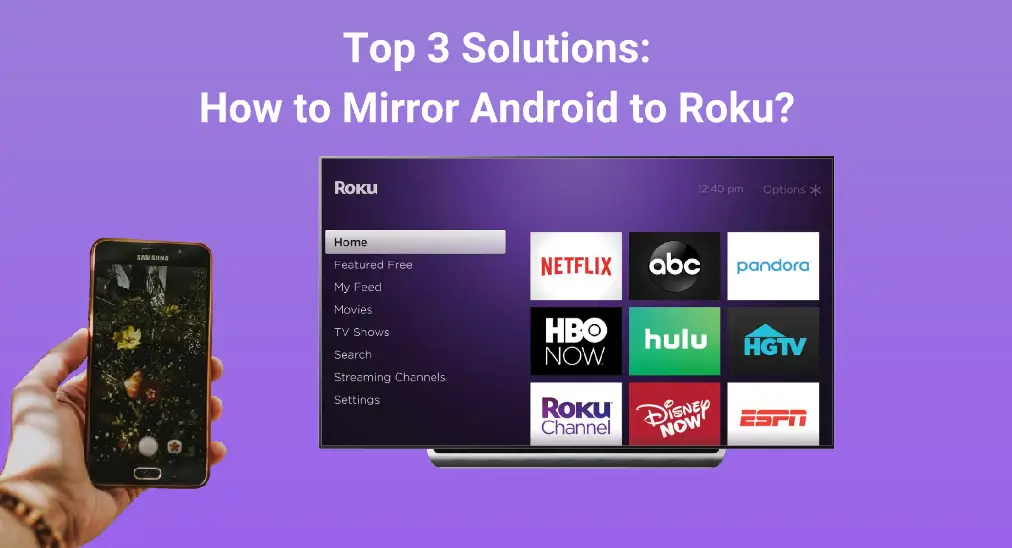
Como espelhar o Android para Roku gratuito? Para lidar com o espelhamento de tela, você deve ativar esse recurso tanto no seu Android quanto no Roku, em seguida, solicitar uma conexão para o seu Roku. Uma vez conectado, você verá a tela do seu celular na sua TV. Bem, você veio ao guia certo. Aqui você conhecerá três maneiras diretas de fazer isso. Este artigo também adicionará passos detalhados para ajudá-lo a espelhar a tela no Roku com o Android.
Índice
Seus dispositivos suportam espelhamento de tela?
Antes de implementar as etapas de espelhamento de tela, você deve garantir que seus dispositivos suportam o recurso de espelhamento de tela. Isso indica que você precisa verificar os modelos dos seus dispositivos com antecedência.
Verifique o Modelo do Seu Roku
Felizmente, os dispositivos Roku da geração mais atual suportam espelhamento de tela, o que não é suportado no modelo Roku Express 3700 ou no modelo Roku Express+ 3710. E para o modelo Roku Express+ 3910, você só pode fazer espelhamento de tela via saída HDMI. Não se confunda, você pode encontrar o modelo do seu Roku a partir Configurações > System > Sobre.
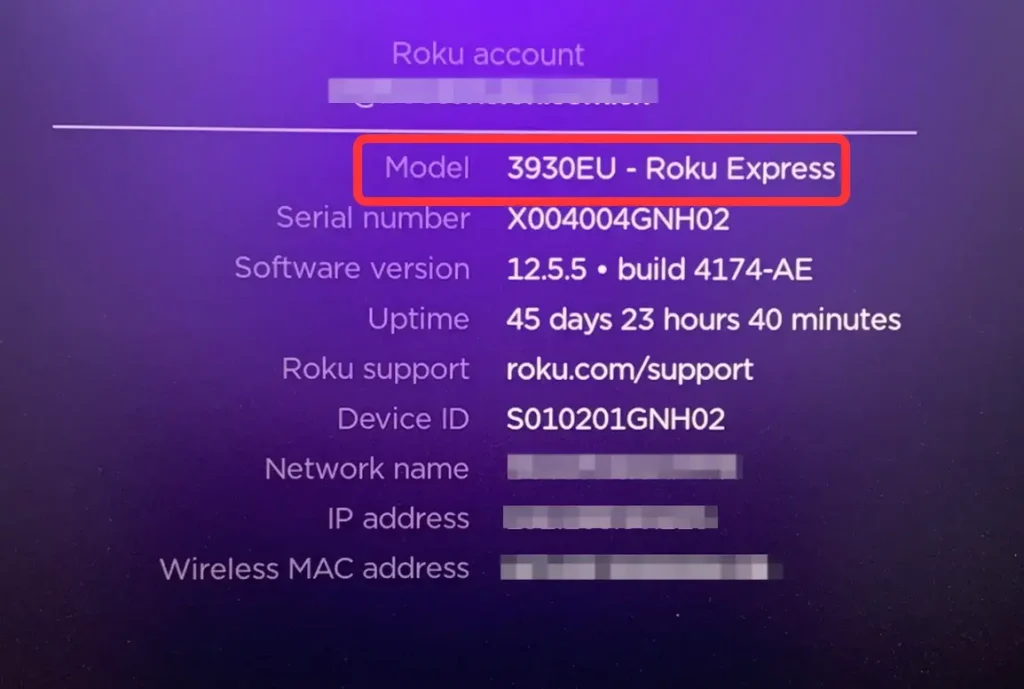
Verifique o Modelo do Seu Android
Geralmente, seus dispositivos Android provavelmente suportam espelhamento de tela se estiverem rodando na versão 10.0 ou posterior. Você também pode verificar suas versões a partir de Configurações > Sobre Na maioria das vezes, se você não tem certeza se seu dispositivo suporta espelhamento de tela, consulte o folheto informativo do produto ou entre em contato com o site oficial. Existem termos comuns para a função de espelhamento de tela em dispositivos Android:
- Visão Inteligente
- Conexão Rápida
- SmartShare
- Transmissão AllShare
- Exibição sem fio
- Espelhamento de tela
- Conexão HTC
- Transmissão de tela
- Transmissão
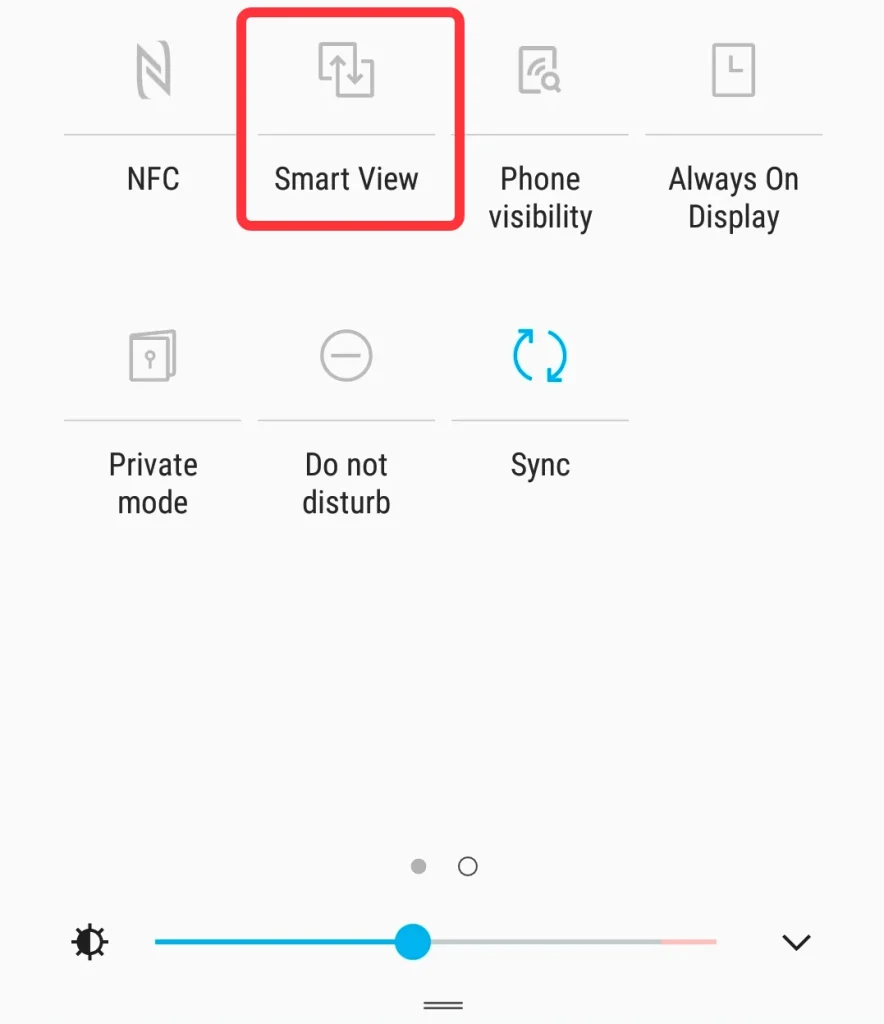
Como Espelhar Android para Roku
Como fazer espelhamento de tela em uma TV Roku com Android? Três métodos fáceis estão preparados para você, incluindo o recurso de espelhamento integrado no Android, um aplicativo de espelhamento de tela Roku operado no Android e um cabo HDMI. Agora, vamos continuar lendo para conferir as maneiras de realizar isso.
Use o Recurso de Espelhamento Embutido no Android
Este método utiliza o Smart View em um telefone Android da Samsung como exemplo. Você pode seguir esses mesmos passos para realizar operações semelhantes em seu dispositivo Android.
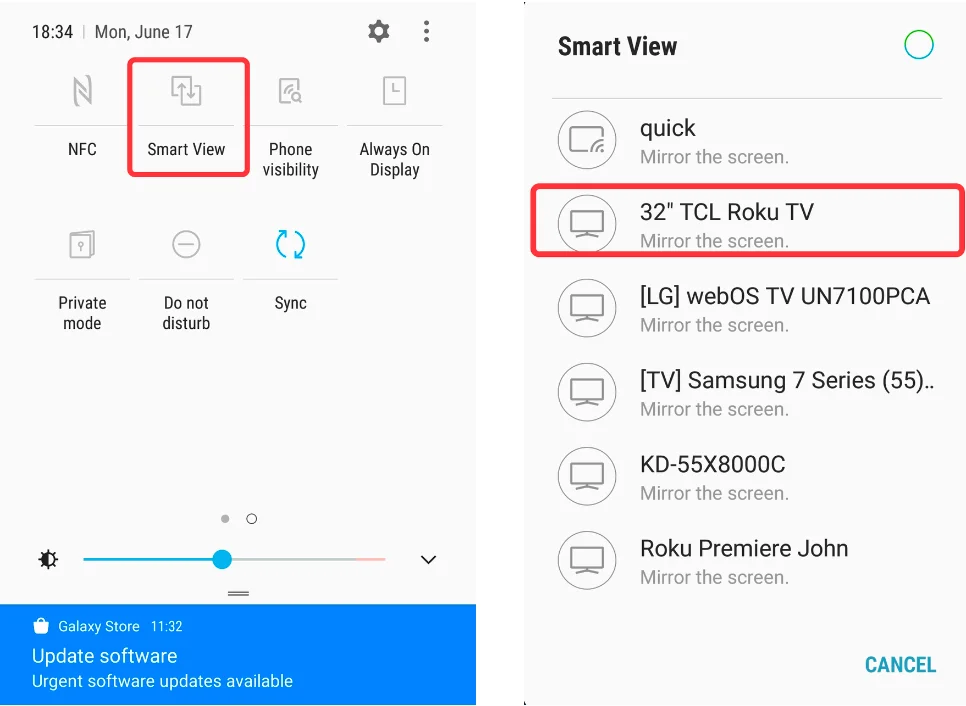
Paso 1. Conecte seu Android e Roku à mesma Wi-Fi, o que você pode verificar a partir das configurações. Wi-Fi em Configurações No Android e casa > Configurações > Rede > Sobre no Roku.
Paso 2. Deslize a barra de status para baixo, encontre e toque. Visão InteligenteSelecione seu Roku da lista de dispositivos para iniciar a conexão.
Paso 3. Siga as instruções no seu Roku para iniciar o espelhamento de tela.
Use um aplicativo de espelhamento universal no Android
Como fazer espelhamento de tela do Android para o Roku? A segunda maneira é usar o aplicativo de espelhamento universal que foi projetado por BoostVisionEle suporta uma variedade de dispositivos de TV, como Roku, FireStick, Samsung, LG, Sony, Vizio, entre outros, que podem transmitir a tela do seu Android com baixa latência, confiabilidade e estabilidade.
Baixe o Smart TV Cast
Como espelhar Android para Roku TV com um aplicativo de espelhamento universal:
Paso 1. Baixe e instale o aplicativo universal de espelhamento de tela a partir da entrada de download acima em seu dispositivo Android. Certifique-se de que tanto o seu telefone Android quanto o dispositivo Roku estejam conectados à mesma rede sem fio.
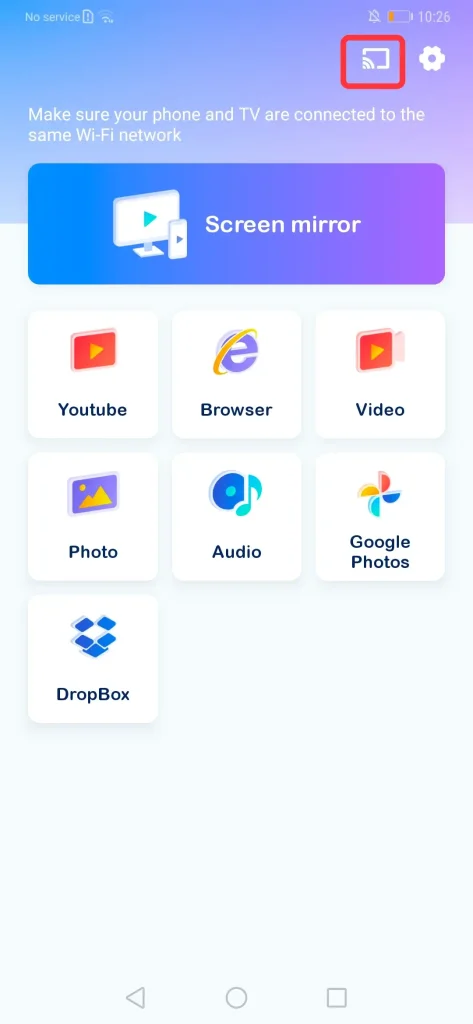
Paso 2. Toque na entrada de conexão no canto superior direito desta interface para conectar seu Roku.
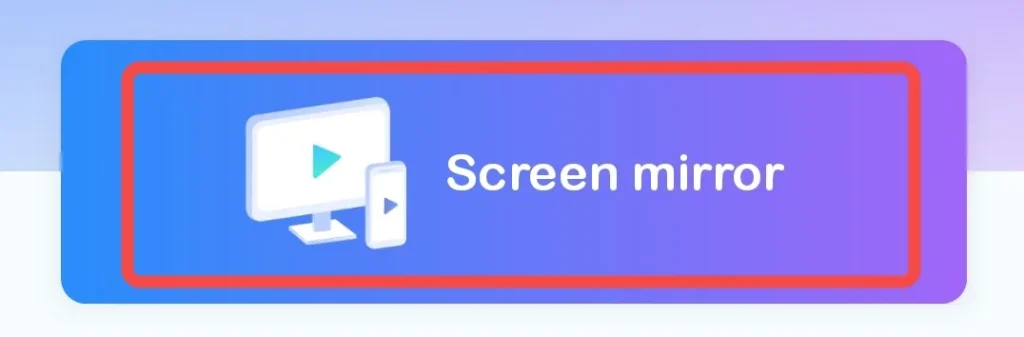
Paso 3. Clique no My Fire TV Espelhamento de tela recurso no aplicativo e escolha o Comece o espelhamento de tela. Botão para confirmar. Então você verá a tela do seu Android em seu Roku.
Use um adaptador USB-C para HDMI
O último meio é usar um Adaptador USB-C para HDMI. e isso será útil quando não houver conexão sem fio disponível.

Como você pode ver na imagem, você precisa de um adaptador USB-C para HDMI e um cabo HDMI para realizar este método. Se você estiver pronto para fazer isso, agora siga os passos a seguir:
Paso 1. Conecte o adaptador de USB-C para HDMI na porta USB-C do seu Android, depois conecte a outra extremidade ao cabo HDMI.
Paso 2. Insira a outra extremidade do cabo HDMI na porta HDMI do seu Roku.
Paso 3. Navegue pelo seu Roku para altere a entrada da fonte de exibição para a porta HDMI correta. Quando tudo estiver pronto, sua tela Roku exibirá seu Android.
Linha de fundo
Quando você finalizar a conexão entre seu dispositivo Android e o Roku, uma solicitação de espelhamento de tela aparecerá na tela da sua TV. Essas configurações permitem que você selecione o modo desejado. Além disso, quando quiser parar de usar o espelhamento de tela, você pode simplesmente pressionar o casa botão no seu controle remoto Roku. Finalmente, esperamos que este artigo tenha fornecido respostas satisfatórias sobre como espelhar o Android para o Roku gratuitamente para você.
Como Espelhar Android para Roku Gratuitamente - Perguntas Frequentes
P: Como posso transmitir do Android para o Roku gratuitamente?
Assim como espelhar a tela mencionado acima. Você pode usar o recurso de transmissão embutido em seus dispositivos Android, aproveitar o aplicativo universal de espelhamento de tela e transmissão da BoostVision, ou usar um adaptador USB-C para HDMI para espelhar seu Android para o Roku.
P: Por que meu telefone Android não espelha minha TV Roku?
Talvez seus dispositivos não suportem recursos de espelhamento de tela, ou o recurso de espelhamento de tela não esteja ativado em seus dispositivos. Além disso, você pode verificar se ambos os dispositivos estão conectados ao mesmo Wi-Fi. Desde que as três condições prévias sejam atendidas, você pode tentar reconectar os dois dispositivos ou reiniciar todos os seus dispositivos, incluindo seu telefone Android, Roku TV e roteador Wi-Fi.








